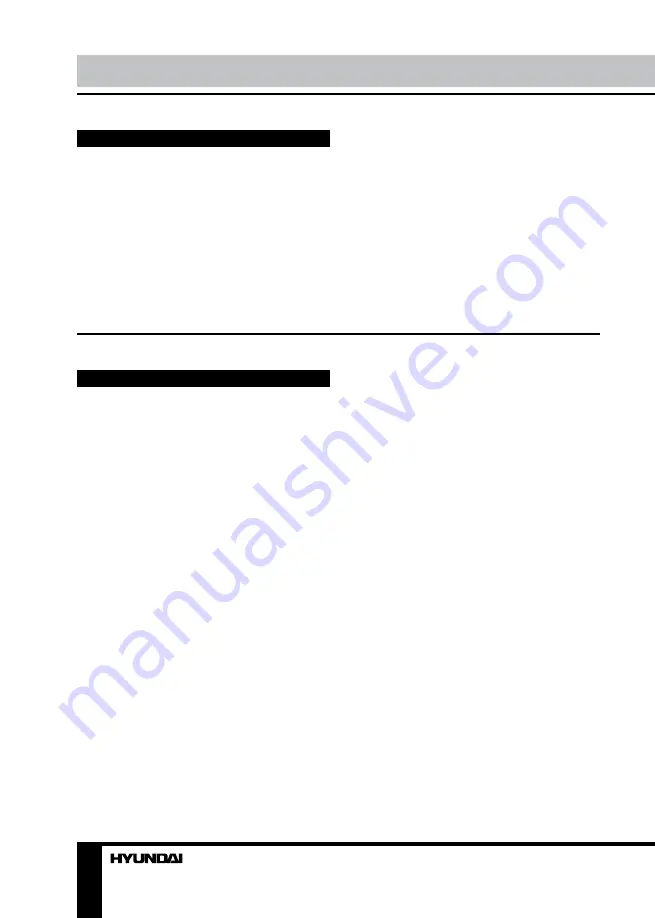
16
Перед началом эксплуатации
Если вы желаете утилизировать данное изделие, не выбрасывайте его вместе с
обычным бытовым мусором. Существует отдельная система сбора использованных
электронных изделий в соответствии с законодательством, которая предполагает
соответствующее обращение, возврат и переработку.
Обращайтесь в органы местного управления за инструкциями по правильной
утилизации продукта. Тем самым Вы обеспечите утилизацию Вашего изделия с
соблюдением обязательных процедур по обработке, утилизации и вторичной пере-
работке и, таким образом, предотвратите потенциальное негативное воздействие на
окружающую среду и здоровье людей.
Утилизация изделия
Меры предосторожности
• Перед подсоединением кабеля питания
к адаптору постоянного тока убедитесь, что
напряжение адаптера соответствует напря-
жению электрической сети.
• В комплект поставки входит сетевой
адаптор постоянного тока модели SUN-
1200300. Не рекомендуется использовать
другие адапторы для питания данного
устройства.
• Пожалуйста, извлеките шнур пита-
ния из розетки и свяжитесь с сервисной
службой в следующих случаях: если в
устройстве имеются явные неисправности,
например, из него идет дым, чувствуется
специфический запах или слышен неха-
рактерный звук; если внутрь устройства
попала жидкость или посторонние предме-
ты; если нет изображения или звука; если
поврежден корпус или панель; если Вы
пользуетесь устройством согласно инструк-
ции, но оно не работает должным образом.
• Устройство можно подключать только к
розетке, имеющей заземление.
• Во избежание поражения электриче-
ским током защищайте шнур питания от
возможного нажатия на него или защемле-
ния, особенно рядом с разъемами.
• Не закрепляйте шнур питания метизами.
• Если Вы не пользуетесь устройством
длительное время или в случае грозы
обязательно отключайте шнур питания из
розетки, а также отключайте все сигналь-
ные кабели от входных разъемов.
• При отключении вилки из розетки всег-
да держитесь за утолщение на вилке, не
касайтесь металлических частей, не тяните
за шнур и не ломайте и не перегибайте его,
не ремонтируйте, не перекручивайте и не
нагревайте.
• Немедленно свяжитесь с сервисным
центром, в случае если имеются какие-либо
неисправности шнура питания, в нем оголи-
лись жилы или он поврежден.
• Замените сетевую розетку, если в
нее невозможно вставить вилку или вилка
плохо закрепляется в розетке. Иначе могут
возникнуть неисправности или произойти
несчастные случаи или возгорания.
• Не прикасайтесь к проводам мокрыми
руками.
• Запрещается использование розетки, в
которую подключено несколько устройств.
Перегрузка такой розетки может привести
к пожару.
• Место подключения вилки шнура
питания к сети 220 В должно оставаться
легкодоступным.
Summary of Contents for H-LED19V13
Page 1: ...LED TV Instruction manual H LED19V13 LCD...
Page 16: ...16 SUN 1200300 220...
Page 17: ...17 LCD 10 18 2...
Page 18: ...18 5 8 4 4 8 100...
Page 24: ...24 FAV NTSC SPDIF SPDIF PCM 10 240 USB...
Page 26: ...26 ENTER CANCEL ENTER ENTER OK OK CANCEL INDEX REPEAT ROOT...
Page 27: ...27...
Page 28: ...28...
Page 29: ...29 1 1 2 1 3 1 4 5 5 USB 1 6 1 7 1 8 1 9 1 10 1...
Page 31: ......
















































